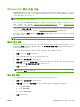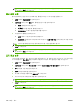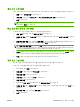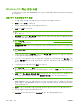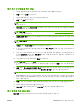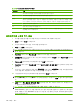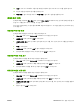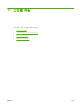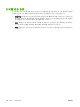HP CM8060/CM8050 Color MFP with Edgeline Technology-System Operator's Guide
Windows PC 팩스 전송 사용
시스템 운영자가 설치한 경우 Windows PC 팩스 전송 소프트웨어를 사용하여 컴퓨터에서 팩스를 전송
할 수 있습니다.
단일 팩스 수신자에게 팩스 전송
1.
팩스를 전송할 문서를 이 문서를 작성한 소프트웨어 프로그램에서 여십시오.
2.
파일을 누르고 인쇄를 누르십시오.
3.
프린터 목록에서 팩스 발신 드라이버를 선택하십시오.
4.
확인 또는 인쇄를 누르십시오.
주: 문서를 장치에 보내는 버튼을 누르십시오. 이 버튼의 이름은 소프트웨어 프로그램에 따라 다
를 수 있습니다.
5.
팩스 발신 대화 상자의 팩스 수신처 아래에서 수신자 이름, 팩스 번호 및 회사 이름을 입력하십시
오. 팩스 번호만 필수 정보입니다.
주: 팩스 번호 텍스트 필드에 사용할 수 있는 특수 문자 목록은 171페이지의 팩스 번호에 특수
문자 삽입을 참조하십시오.
6.
전화번호부에 추가를 눌러 수신자 정보를 팩스 발신 전화번호부에 추가하십시오. 이 단계는 선택
사항입니다.
주: 필드 지우기를 눌러 수신자 이름, 팩스 번호 및 회사 이름 입력란에 있는 모든 값을 제거하십
시오.
7.
기본 표지 페이지 정보가 발신 팩스 대화 상자의 팩스에 포함에 표시됩니다. 개별 팩스 작업에 따
라 표지 페이지 정보를 변경할 수 있습니다.
8.
과금 코드 기능이 설정되어 있고 시스템 운영자가 편집할 수 있도록 설정한 경우 발신 팩스 대화
상자의 과금 정보에 과금 코드를 입력하십시오. 개별 팩스 작업에 따라 과금 코드를 변경할 수 있
습니다.
9.
기본 설정으로 팩스를 전송하려면 전송을 누르십시오.
주: 발신 팩스 대화 상자의 설정 탭을 눌러 발신자, 팩스 품질, 알림 정보 및 미리 보기 설정을 볼
수 있습니다. 개별 팩스 작업에 따라 이 정보를 변경할 수 있습니다. 전송을 눌러 팩스를 보내십시
오.
10.
설정 탭에서 팩스 전송 전 미리보기 표시를 선택한 경우 팩스 작업의 미리보기가 표시됩니다. 팩
스 내용 및 정보가 정확한지 확인한 다음 미리보기 및 전송을 눌러 팩스를 전송하십시오.
주: 미리보기 기능은 Point and Print 를 사용할 때에는 이용할 수 없습니다.
Point and Print 는 설치 디스크를 사용하지 않고 원격 프린터에 연결하거나 인쇄하거나 팩스를 보
낼 때 사용할 수 있는 Windows 기능입니다. 파일 및 구성 정보는 프린트 서버에서 클라이언트로
자동 다운로드됩니다.
11.
보기를 누르거나 확대/축소 드롭다운 메뉴를 사용하여 문서 미리보기의 크기를 변경하십시오.
12.
화살표 버튼을 사용하여 문서를 탐색하십시오.
13.
팩스 발신을 눌러 팩스를 보내거나 팩스 취소를 눌러 팩스 설정을 편집하십시오.
170
10 장 팩스
KOWW